Сергей Тимофеев - 3ds Max 2012
- Название:3ds Max 2012
- Автор:
- Жанр:
- Издательство:БХВ-Петербург
- Год:2012
- ISBN:нет данных
- Рейтинг:
- Избранное:Добавить в избранное
-
Отзывы:
-
Ваша оценка:
Сергей Тимофеев - 3ds Max 2012 краткое содержание
Для широкого круга пользователей.
3ds Max 2012 - читать онлайн бесплатно ознакомительный отрывок
Интервал:
Закладка:
Таким образом, мы рассмотрели общий порядок работы с модификатором FFD 3x3x3 .
Модификаторы FFD 2x2x2 и FFD 4x4x4 отличаются от предыдущего лишь количе-ством сегментных линий и, следовательно, количеством контрольных точек. Модификатор FFD (box) отличается от предыдущих тем, что количество его сег-ментов в каждом направлении можно задавать самостоятельно. Примените данный
Рис. 2.42. Форма объекта искажена Рис. 2.43. Кнопка Reset
Рис. 2.44. Форма габаритного контейнера
после использования опции Conform to Shape
модификатор в отношении любого объекта, затем в его параметрах нажмите кнопку Set Number of Points (Установить количество точек) — рис. 2.45. Появится окно, в котором можно указать требуемое количество сегментов во всех направлениях. Во всем остальном этот модификатор используется так же, как и предыдущие. Модификатор FFD (cyl) отличается формой каркаса. В его случае каркас цилинд-рический. На рис. 2.46 показан объект, с примененным в отношении него модифи-катором FFD (cyl) . Требуемое количество сегментов здесь также можно задать при помощи опции Set Number of Points (Установить количество точек). Таким образом, при помощи модификаторов данной группы можно произвольно изменять форму любой модели.
Рис . 2.45.Кнопка
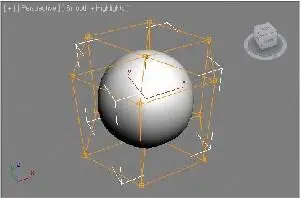
Set Number of PointsРис. 2.46. Цилиндрическая форма габаритного контейнера Lattice (Клетка)
Модификатор Lattice (Клетка) позволяет получить модель, форма которой напря-мую зависит от формы сегментационной сетки исходного объекта. Под действием данного модификатора каждая сегментационная линия сетки становится самостоя-тельным "прутом", образующим модель - клетку. Рассмотрим порядок применения и редактирования данного модификатора на абст-рактном примере.
1. Создайте в сцене примитив Sphere (Сфера). В его параметрах задайте значение Segments (Сегментация) равным 20.
2. Раскройте список модификаторов Modifier List и примените модификатор Lattice (Клетка).
3. Сразу после применения модификатора объект полностью видоизменился (рис. 2.47). Он стал похож на клетку, форма которой идентична форме его сег-ментационного каркаса.
4. Обратимся к параметрам данного модификатора. Параметры его разделены на четыре группы: Geometry (Геометрия), Struts (Распорки), Joints (Узлы), Mapping Coordinates (Координаты текстур).
Рис. 2.47. Результат применения модификатора Lattice
В группе Geometry (Геометрия) можно выбрать один из трех вариантов со-става элементов клетки: Joints Only from Vertices (Узлы только из вершин) , Struts Only from Edges (Распорки только из ребер) , Both (Оба). Первый ва-риант означает, что в структуре каркаса будут присутствовать только узлы. Второй — что будут только распорки. Третий — что будут оба этих составляю-щих элемента. Стандартный режим — наличие обоих элементов. На рис. 2.48 показаны разные варианты наличия составляющих элементов.

Рис. 2.48. Разные варианты состава объектов Lattice
В группе Struts (Распорки) собраны параметры, позволяющие редактировать внешний вид распорок, в частности, здесь можно изменить радиус ( Radius ) и сегментацию распорок ( Segments , Sides ).
В группе Joints (Узлы) можно настраивать внешний вид узлов, образуемых при пересечении распорок. Помимо очевидных параметров радиуса и сегмен-тации, здесь присутствуют варианты геометрических форм узлов: Tetra (Тет-раэдр) , Octa (Октаэдр) , Icosa (Икосаэдр) .
Группа параметров Mapping Coordinates (Координаты текстур) позволяет оперировать способом нанесения координат текстур на объект. Подробнее о координатах текстур мы поговорим в главе 5 .
Таким образом, модификатором Lattice (Клетка) можно быстро создать каркасную модель на основе сегментационной сетки любой модели. Push (Давить)
Модификатор Push (Давить) позволяет создать эффект распирания объекта изнутри либо, наоборот, сдавливания по всей площади поверхности. Данный модификатор очень прост в использовании. В результате его применения появляется лишь один дополнитель-ный параметр — Push Value (Значение давления) , оперируя которым можно настраивать силу и на-правление давления на форму модели.
Примените данный модификатор в отношении примитива Teapot (Чайник), предварительно подняв сегментацию модели. Увеличивая значе-

ние параметра Push Value (Значение давления),
вы можете сделать форму чайника более "доб- Рис. 2.49. Результат примененияротной", раздавшейся в стороны, примерно как модификатора Push на рис. 2.49.
Noise (Шум)
Модификатор Noise (Шум) позволяет сделать поверхность модели рыхлой, неодно-родной. Он также дает возможность добавить складки на ровной поверхности. Рас-смотрим порядок применения данного модификатора на абстрактном примере.
1. Создайте в сцене примитив Box (Куб) с примерно равными сторонами. Перей-дите во второй раздел командной панели, к параметрам объекта, и увеличьте значения сегментации куба во всех направлениях при-мерно до 75 единиц. Тем самым вы сделали поверхность объекта пластичной.
2. Примените в отношении куба модификатор Noise (Шум). Появляются новые параметры объекта, разделенные на три группы: Noise (Шум), Strength (Сила) и Animation (Анимация) — рис. 2.50.
В группе Noise (Шум) можно настраивать основные характеристики складок на поверхности объекта. Fractal (Фрактальный) — отдельный режим складок. Данный режим позволяет сделать складки маленьки-ми и частыми. Если данный режим отключен, то складки создаются крупными и пологими. Включите эту опцию.
Рис. 2.50. Параметры модификатора Noise

Чтобы создать эффект неровности поверхности, перейдем к группе парамет-ров Strength (Сила). Здесь можно указывать направления создания складок. Например, если вы хотите сделать складки по высоте, т. е. на верхней и ниж-ней грани куба, то следует увеличить значение параметра Z . На рис. 2.51 показан результат увеличения силы в направлении оси z во фрактальном ре-жиме.
Интервал:
Закладка:


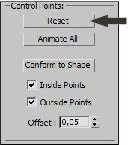
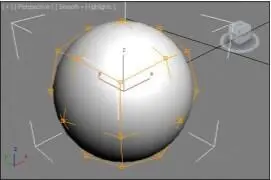

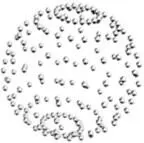


![Сергей Тимофеев - Как Из Да́леча, Дале́ча, Из Чиста́ Поля... [CИ]](/books/1094661/sergej-timofeev-kak-iz-da-lecha-dale-cha-iz-chista.webp)






